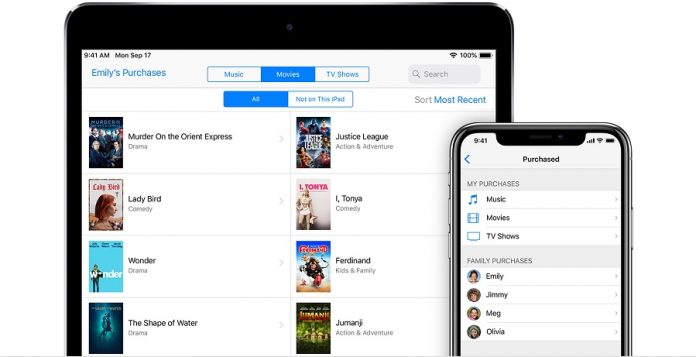App Store (Apple Store veya iTunes), iOS’un çalıştırdığı iPhone ve iPad cihazlarda uygulama indirme ve güncelleme platformudur. Kullanıcılar burayı kullanarak iPhone için olmazsa olmaz uygulamaları indirebilir. Tıpkı Play Store mantığıyla çalışan mağazaya erişim sağlamak için internet bağlantısı gerekiyor. Bu yazımızdan yararlanarak App Store bağlanma sorunu ve çalışma problemlerinin çözümlerine göz atabilirsiniz.
İnternetin olmaması, bağlantıda problemin meydana gelmesi ve internete dair diğer ilgili hatalar sonucunda App Store’a erişmek can sıkıcı olabilir. Aşağıda maddeler halinde çeşitli problemler ve çözümleri bulunmaktadır. Buradan size hitap eden başlığa giderek çözüm adımlarını inceleyin.
Apple cihazları olan iPhone, iPad ve iPod Touch için diğer çeşitli ayarları görüntülemek için iOS ayarları başlığına gidin. Karşılaşılan hatalara dair detaylı bilgi almak, destek talebi oluşturmak için ise soru cevap bölümünü kullanın.
Bu yazıda neler okuyacağız?
iPhone’da App Store bağlanma sorunu
App Store’a bağlanmada sorun yaşıyorsanız endişe etmenize gerek yok. Bu problem aşılabilir bir durumdur. Yalnızca aşağıdaki çözüm yollarını sırasıyla uygulayın veya size hitap edeni seçerek talimatları yerine getirin.
Başlamadan önce internet bağlantınızın etkin olduğundan emin olun. İnternet bağlantısı yoksa mobil veriyi kontrol edin. Ayrıca bir internet paketine sahip olduğunuzdan emin olun. Kablosuz bağlantı kuruyorsanız modemin çalıştığından emin olun. Sorun giderilmiyorsa servis sağlayıcısı ile iletişime geçin.
App Store’u temizleyin
Apple Store çalışmıyorsa bunun nedenlerinden biri arka planda çalışan uygulamalar olabilir. Bunlar kimi zaman uygulamaların hata vermesine yol açar ve çalışma işleyişini bozabilir. App Store dahi bu durumdan etkilenebilir. Bu sebeple kullanmadığınız uygulamaları kapatmak işe yarayabilir.
- Ana ekrana gelin.
- Parmağınızla ekranı sağa veya sola kaydırın.
- Arka plan uygulamalarının tümünü temizleyin.
App Store’u tekrar başlatmayı deneyin. Eğer sorun yaşamaya devam ediyorsanız bir sonraki adımı gözden geçirin.
iPhone’u yeniden başlatın
Soft reset olarak bilinen yeniden başlatma adımıyla arka planda çalışan görevleri sonlandırmak mümkündür. Bu sayede eğer mevcutsa hatalar da giderilebilir. Klasik yeniden başlatma işleminden farklı olarak burada önbellek dosyaları temizlenir. Telefon hafızasında geçici süre için tutulan veriler kaldırılır.
Bilgi: Soft reset işlemi telefonda herhangi bir veri kaybına yol açmaz. Dosyalar, fotoğraf, video ve diğer veriler telefonda saklı tutulur. Bu bakımdan yedek almanıza gerek yoktur. iPhone soft resetleme için:
- Güç tuşuna ve ses tuşlarından birine aynı anda basın.
- Çıkan kapatma penceresinde “Kapatmak için kaydır” üzerine gelin.
- Kaydırma işlemiyle telefonu kapatın.
- 25-30 saniye kadar telefonu kapalı tutun.
- Güç tuşunu kullanarak iPhone’u yeniden başlatın.
Tüm bu adımların sonrasında App Store’u başlatın. Aynı hatayı almanız durumunda modemin aktif bağlantıya sahipliğini kontrol edin. Sonuç alamıyorsanız üçüncü adıma geçin.
Wi-fi kapatın ve etkinleştirin
Kimi zaman wi-fi ağında çeşitli sorunlar oluşabilir. Bu sorunlar ufak çözüm metotlarıyla aşılabilir. Bunlardan biri de iPhone’da wifiyi kapatmak ve yeniden başlatmaktır. Ağa bağlanan sayısının fazla olması, ağda ayar değişikliği meydana gelmesi gibi durumlarda bağlantıyı kesmek doğru bir adım olabilir.
- Ayarlar > Wi-fi’ye gidin.
- Wifi’yi kapalı duruma getirin.
- Ardından etkinleştirin.
- Bağlantının kurulması için bekleyin.
Bilgi: Ayrıca wifiyi kapatmak için bildirim çubuğundaki Wifi simgesinden yararlanabilirsiniz.
Ağ ayarlarını sıfırlayın
Hala sonuç alamadıysanız yapacağınız bir sonraki işlem iPhone ağ ayarlarını temizlemek olabilir. Bu sıfırlama işlemi sayesinde eski ayarlar silinir ve yeniden bağlandığınızda güncel ağ seçenekleri ağa kaydedilir.
Ağdaki bilgilerin yanlışlıkla değiştirilmesi ve bağlanılan ağdan kaynaklı problemlere karşılık aşağıdaki adımlarla sıfırlamayı başlatın.
- Ayarlar > Genel’e gidin.
- Sıfırla’ya basın.
- Ağ ayarlarını sıfırla’ya basın.
- İstenmesi durumunda şifre girin.
- Ağ ayarlarını sıfırla diyerek işlemi gerçekleştirin.
Bu değişikliğin sonrasında iPhone yeniden başlatılacak ve mevcut ayarlar silinmiş olacaktır. Ağ ayarlarındaki resetleme Wifi ve Bluetooth’u kapsar. Bağlanılan ağlar silinir ve tekrar erişim kurmanız gerekir.
Fabrika ayarlarına geri dönün
App Store açılmadı ve tüm mevcut çözüm yolları bittiyse başvurulacak son şey iPhone’a format atmaktır. Formatlama işlemi telefonu satın aldığınızki hale getirir. İçerisindeki tüm dosyalar kalıcı olarak silinir. Fotoğraf, video, mesaj, uygulama ve diğer tüm araçlar silindiği gibi ayarlar da sıfırlanmış olur. Bu noktada App Store’un çalışma ihtimali oldukça yüksektir.
Uyarı: Format öncesinde mutlaka yedek alınmalıdır. Format atmak tüm verilerin kalıcı olarak silinmesine yol açar. Silinen dosyaları kurtarmak mümkün değildir. Yedek almak için iCloud ve iTunes araçlarını kullanabilirsiniz.
- Format için Ayarlar > Genel’e gidin.
- Sıfırla’ya basın.
- Tüm içeriği ve ayarları sil’e basın.
- İstenmesi halinde şifrenizi yazın.
- İşlemi onaylayın.
Formatlama tamamlanıncaya dek bekleyin. İşlemin tamamlandığından emin oluncaya dek telefonla herhangi bir işlem yapmayın. Cihaz başlatıldığında kurulumu gerçekleştirin ve App Store’a giriş yapmayı deneyin.
App Store’a bağlanma sorunu devam ediyor mu?
Apple destek, dünyada en gelişmiş destek ağına sahiptir. Geri dönüş süresi kısadır ve kullanıcıların problemlerini yüksek oranda çözmektedir. Bu bağlamda App Store bağlanma sorunu yaşayanlar Apple Destek ile iletişime geçebilir.
Bunun yanında yorum ve soru cevap bölümlerimizi kullanarak ekibimizden veya uzman kullanıcılardan yardım alabilirsiniz.